
Hvad er Facebook Business Manager, og hvordan bruger jeg det?
Facebook Business Manager er en platform, hvorpå du som virksomhed får mulighed for at oprette Facebook annoncer. Med en Business Manager får du adgang til at oprette egne annoncekonti og annoncer samt administrere dine Facebook- og Instagram virksomhedsprofiler, og på den måde gøre dit brand og virksomhed større.
Du opretter en Business Manager her.
Nu kan du administrere al virksomhedens Facebook markedsføring fra ét enkelt sted. En Business Manager er ikke kun for de store virksomheder – det er til alle størrelser af virksomheder, som har et ønske om at vokse.
Vigtige faktorer ved at eje en Facebook Business Manager
1. Giv adgang til medarbejdere og/eller en tredjepartspartner
Det smarte i at eje en Business Manager er, at du som virksomhed kan dele adgangen med bureauer og andre personer i din virksomhed, som er være med til at administrere virksomhedens markedsføring. Det er gennem din Business Manager, at du administrerer adgang og tilladelser til dine aktiver (fx sider). Du administrerer dermed hvem der har adgang til hvad, og de personer og/eller bureauer som får adgang til din Business Manager får altså ikke adgang til din private profil.
Når du tilføjer andre personer, såsom medarbejdere, til din Business Manager bestemmer du om personen skal have administrator- eller medarbejderadgang. Gennem medarbejderadgang får personen begrænset adgang, og kan på den måde ikke tilgå alle elementer på din konto.
Arbejder du med en tredjepartspartner, såsom Think Next, anbefaler Facebook at du som virksomhed har ejerskab over den givne Business Manager. Grunden til dette er, at du som virksomhed bør eje det der er dit, og en tredjepartspartner bør derfor kun have adgang til kontoen.
Sådan tilføjer du en tredjepartspartner:
Trin 1: Gå til virksomhedsindstillinger.
Trin 2: Klik på ”Brugere” i venstre side af skærmen, og vælg herefter ”Partnere”.
Trin 3: Klik på ”Tilføj” og vælg ”Giv en partner adgang til dine aktiver”
Trin 4: Indtast virksomhedens ID (som partneren skal udlevere til dig).
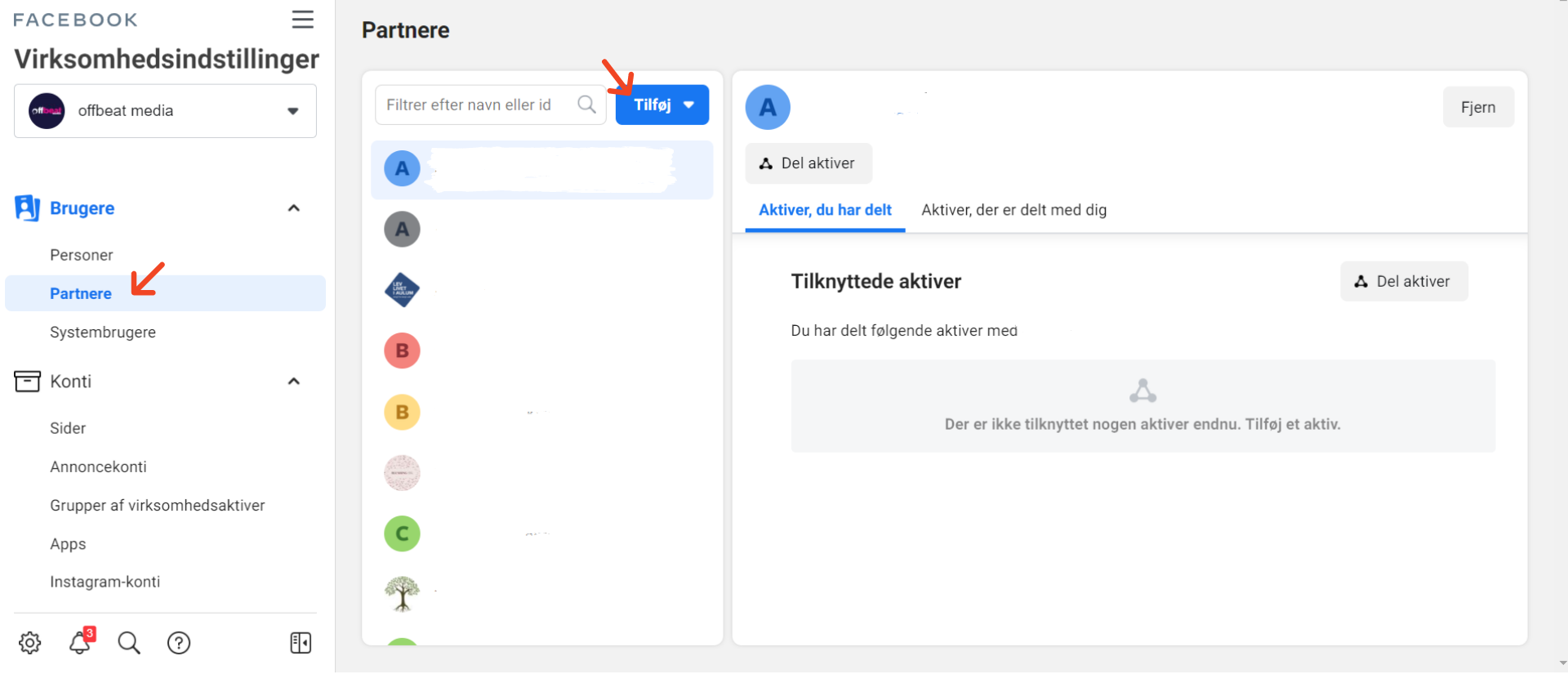
2. Gør din Facebook Business Manager sikker
Når man arbejder med internettet er der altid en risiko for at blive hacket – og dette ønsker vi at undgå. Facebook har derfor gjort det muligt for dig at beskytte din konto, så den er bedret sikret mod hacking. For at få den bedst mulige sikkerhed på din konto, skal du:
- Slå totrinsgodkendelse til: når denne er slået til, bliver personer der har adgang til kontoen bedt om at indtaste en kode. Denne kode skal kun indtastes én gang for hver bruger, men mindre man forsøger at få adgang via en anden computer eller mobil. Koden kan tilgås via SMS eller en godkendelsesapp.
Sådan slår du totrinsgodkendelse til:
Trin 1: Gå til virksomhedsindstillinger.
Trin 2: Klik på ”Sikkerhedscenter” i venstre side af skærmen.
Trin 3: Vælg hvem der skal være totrinsgodkendelse for.
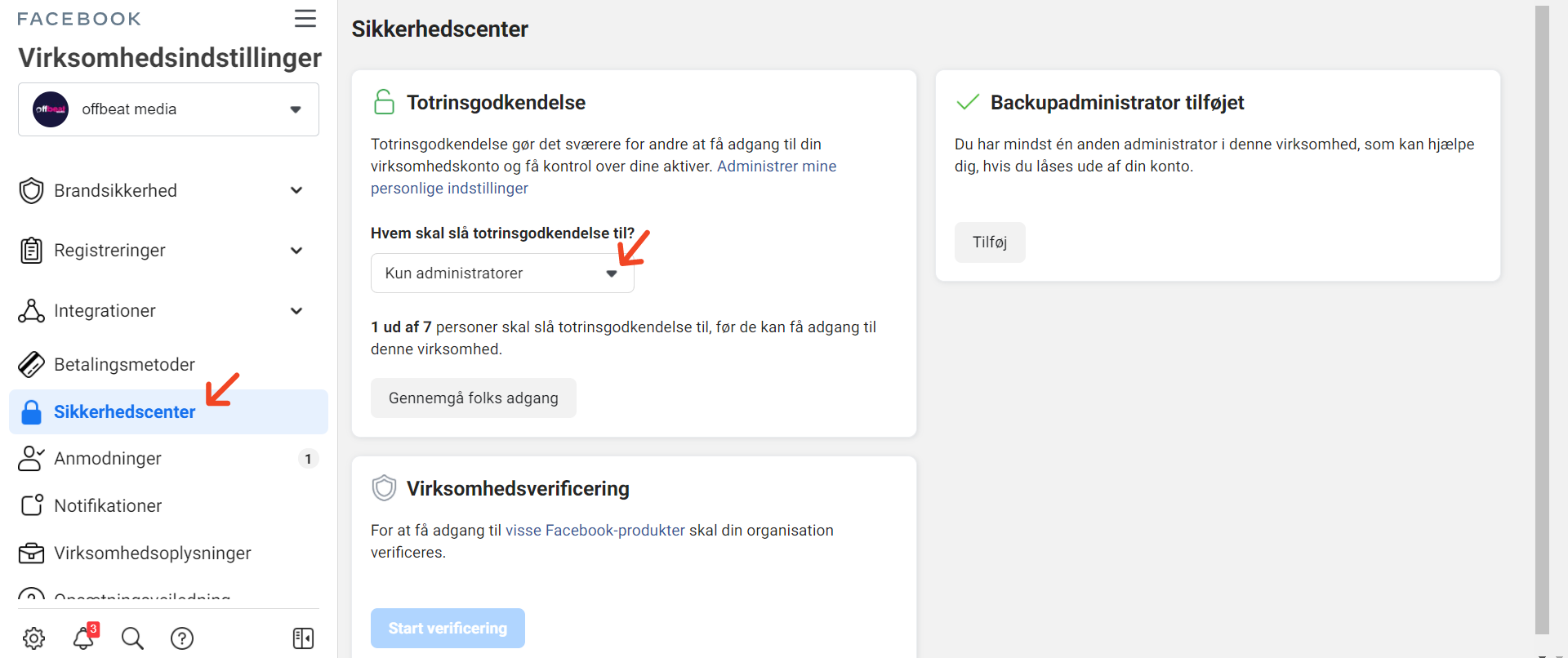
Hav altid mere end én administrator på din Business Manager
Skulle uheldet være ude og din personlige Facebook profil bliver hacket – eller forlader virksomheden, er det altid en god idé at kunne tilgå en anden persons profil, som også er administrator på virksomhedens Business Manager. Derfor skal der altid være minimum 2 administratorer.
Sådan tilføjer du personer til din konto:
Trin 1: Gå til virksomhedsindstillinger.
Trin 2: Klik på ”Personer” i venstre side af skærmen.
Trin 3: Klik på ”Tilføj” og indsæt herefter den ønskede persons e-mailadresse.
Trin 4: Vælg om personen skal have medarbejder- eller administrator adgang.
Trin 5: Vælg hvilke Facebook sider, annoncekonti, kataloger, apps og pixels denne person skal have adgang til.
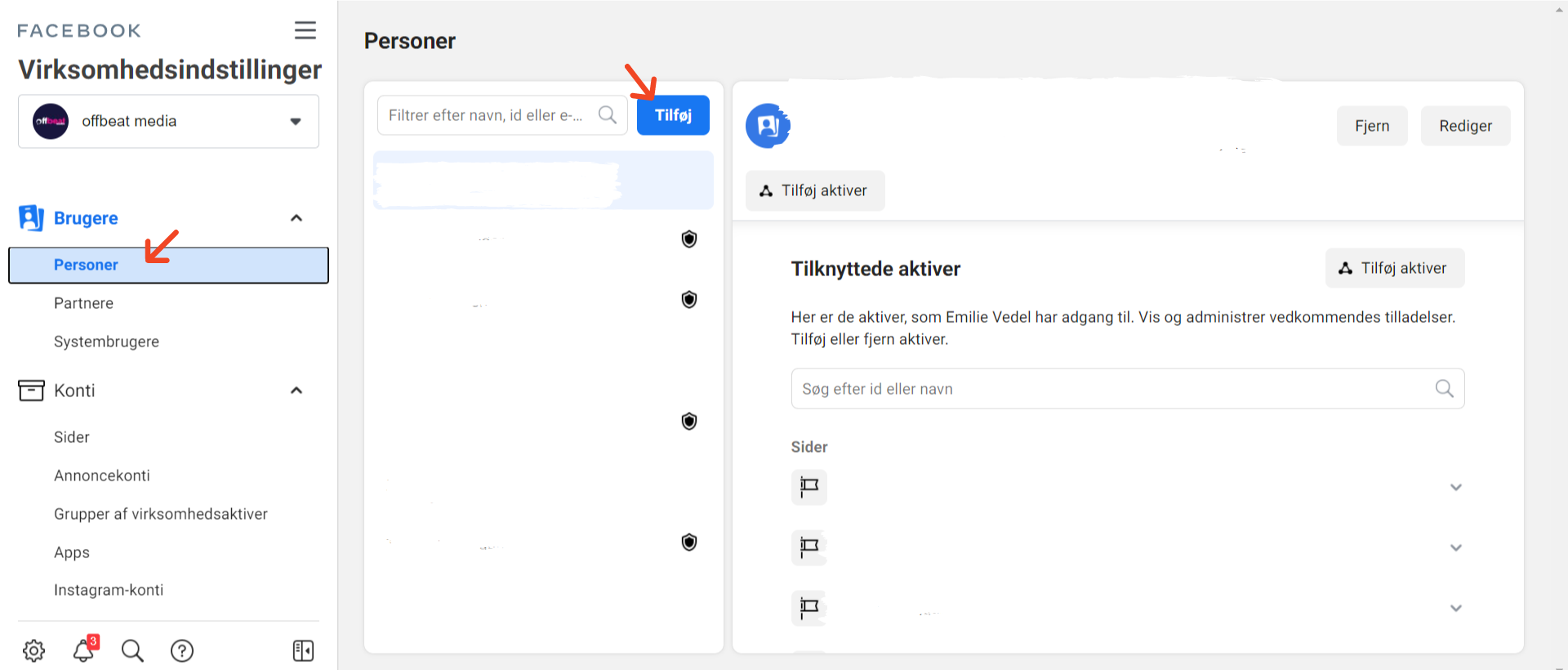
3. Verificér din virksomhed
Med en virksomhedsverificering fortæller du Facebook, at din Facebook Business Manager tilhører en virksomhed, og at du rent faktisk ejer den. Desværre findes der mange som opretter falske virksomheder, og Facebook har derfor gjort det muligt for dig, som har en virkelig virksomhed at verificere den.
For at kunne verificere din virksomhed skal virksomheden være registreret hos officielle lokale myndigheder, samt have et virksomhedstelefonnummer og/eller virksomhedsmail. Facebook kan yderligere efterspørge dokumentation i form af virksomhedsattest eller stifteattest.
Herudover skal du kunne bevise, at du har adgang til din virksomhed, og dette sker gennem mail eller telefonnummer, hvor du vil modtage en vertificeringskode. Mange vælger også at foretage domæneverificering i stedet for at modtage en kode.
Sådan foretager du domænevertificering:
Trin 1: Gå til virksomhedsindstillinger.
Trin 2: Klik på ”Brandsikkerhed” i venstre side af skærmen, og vælg herefter ”Domæner”.
Trin 3: Klik på ”Tilføj” og indsæt virksomheden domæne.
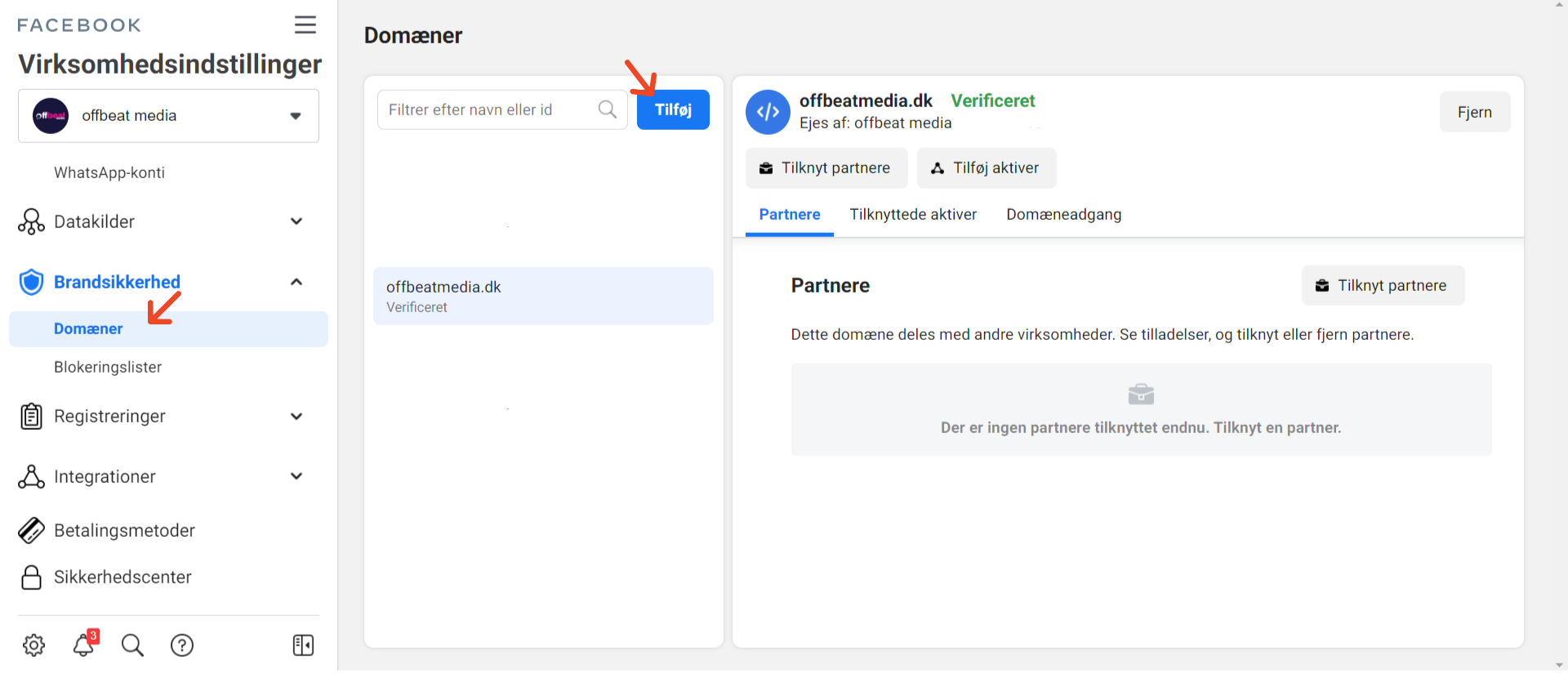
4. Opret en annoncekonti
Nu har du verificeret din virksomhed på Facebook, er du klar til at oprette din annoncekonti. Rigtig mange bruger den famøse “boost” knap, i stedet for at oprette sine annoncer gennem annonceadministratoren, som du finder i Business Manager. Ved at have en annoncekonto, kan du altså målrette din markedsføring i højere grad, og du får adgang til data, der fortæller dig alt, der er værd at vide om dine kunder. Derfor vil vi klart anbefale dig, at oprette en annoncekonti, så du kan administrere dine annoncer, uanset hvilken størrelse virksomhed du sidder i.
Trin 1: Gå til Virksomhedsindstillinger.
Trin 2: Klik på “Konti” i menuen til venstre, og vælg herefter “Annoncekonti”
Trin 3: Klik på den “Tilføj” og vælg en af de 3 indstillinger: “Tilføj en annoncekonto”, “Anmod om adgang til en annoncekonto” eller “Opret en ny annoncekonto”.
Trin 4: Hvis du vælger at anmode om adgang til eller tilføje en annoncekonto, skal du angive annoncekonto-id’et. Ved du ikke hvor du finder det, så klik her.
Trin 5: Følg instrukserne for at vælge personer, samt hvilket slags adgangsniveau vedkommende skal have.
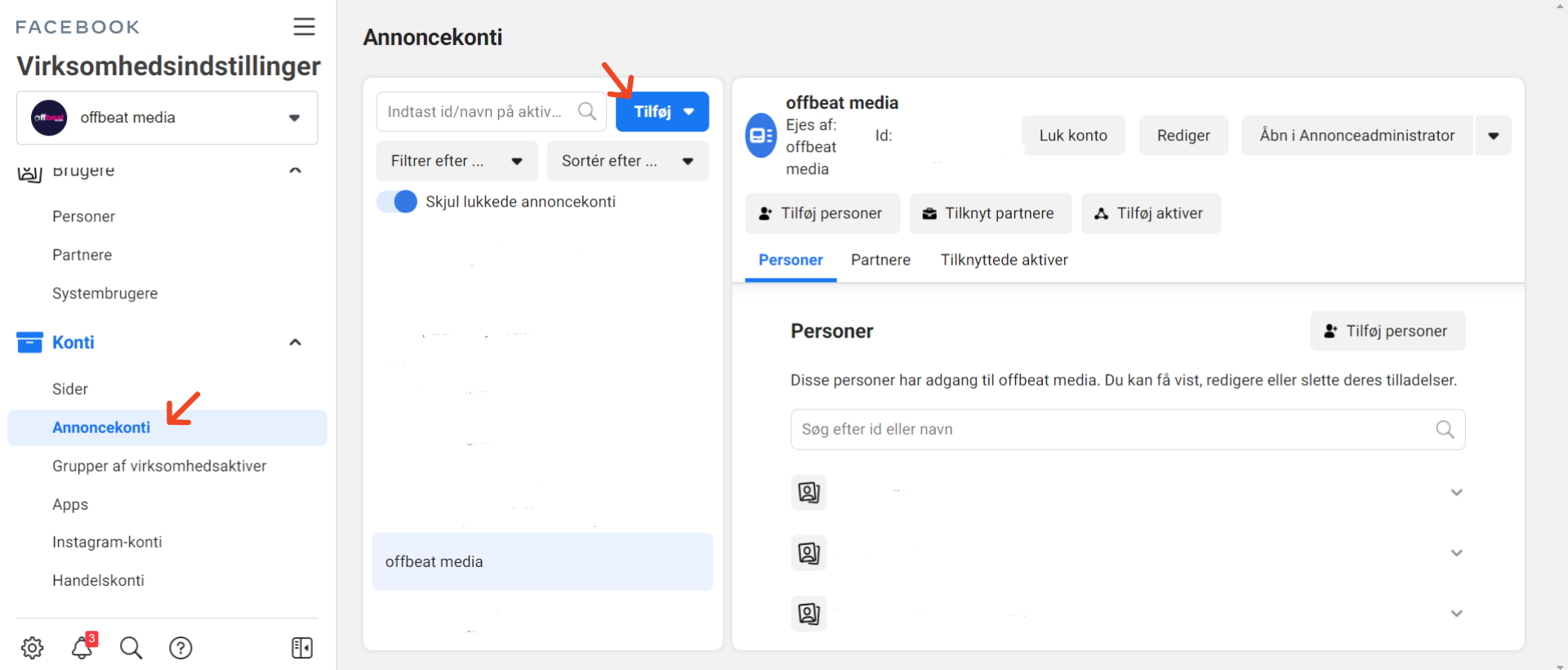
Ønsker du at blive klogere på, hvorfor du bør benytte dig af Facebook annoncering i højere grad, kan du læse vores artikel: Hvorfor bør du arbejde med Facebook annoncering.
5. Opret din foretrukne betalingsmetode
For overhovedet at kunne offentliggøre en annonce, skal der være tilkoblet en betalingsmetode til din Business Manager, og herefter kan du knytte dine annoncekonti til denne betalingsmetode.
Sådan tilføjes din ønskede betalingsmetode:
Trin 1: Åbn virksomhedsindstillinger.
Trin 2: Klik på ”Betalingsmetoder” i venstre side af skærmen.
Trin 3: Klik nu på ”Tilføj” og vælg ”Tilføj en ny betalingsmetode”.
Trin 4: Nu er det op til dig, om du ønsker at tilkoble et betalingskort, PayPal konto eller Kupon. Vi anbefaler altid at bruge et betalingskort.
Trin 5: Indtast betalingsoplysningerne og klik på fortsæt.
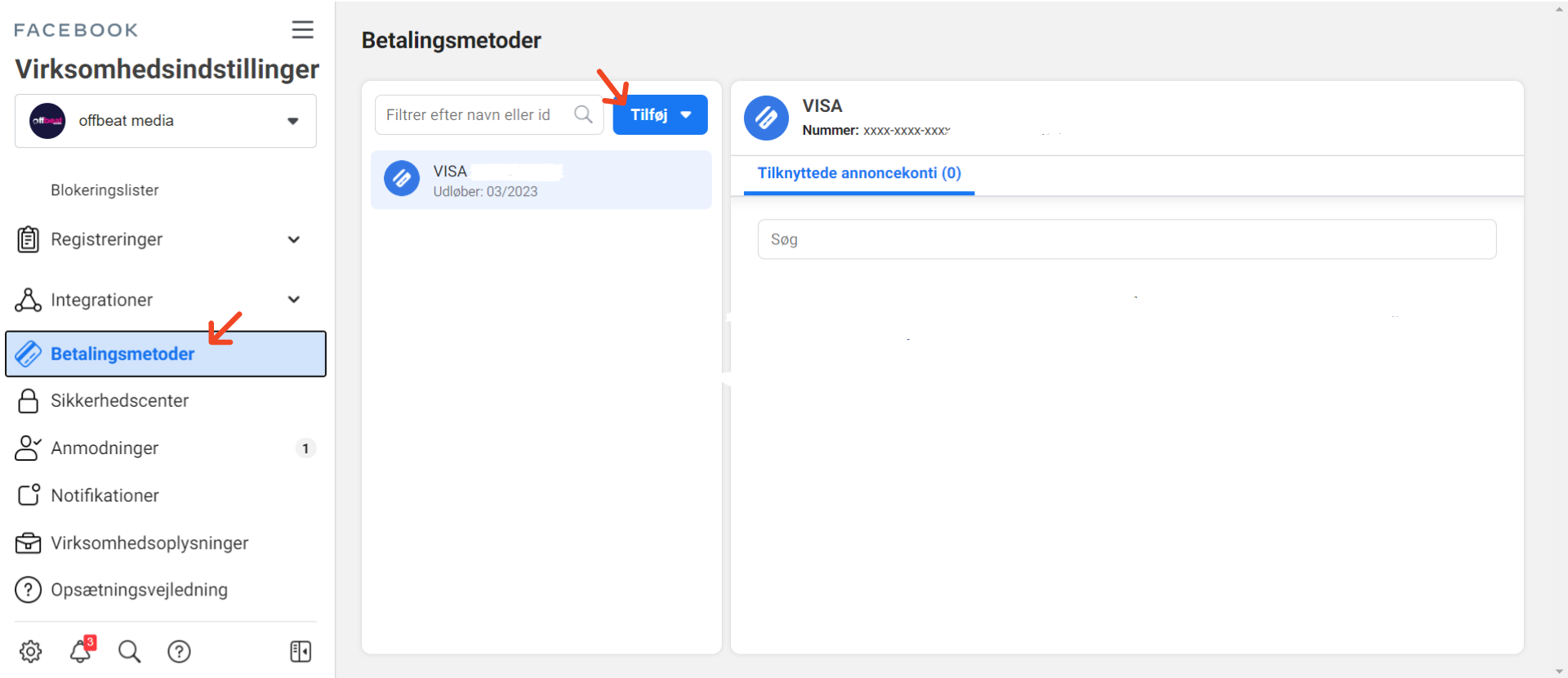
Hvis du tænker, at det hele virker lidt uoverskueligt med Business Manager, sikkerheden, verificeringen eller oprettelse af annoncekonti, så er du meget velkommen til at kontakte os. Vi står klar til at hjælpe dig med, at komme i gang med opsætning af Business manager.
Det tager ofte 1-2 timer at opsætte korrekt, så send os en mail på info@thinknext.dk, hvis du har brug for hjælp.

